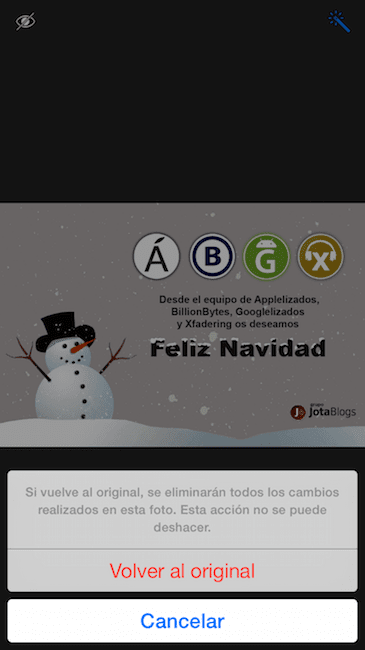אם "התרגשת" מדי מעריכת אחת מהתמונות שלך וקצרת אותה יותר מדי, הפכת אותה לבהירה מדי או החלת מסנן שברגע שראית את התוצאה בפירוט, אתה לא ממש אוהב את זה, חזור לתמונה המקורית ולהתחיל לערוך מאפס זה ממש קל iOS 8 והיום תוכלו לראות איך לעשות זאת בנגיעה אחת בלבד.
חזור למקור
מ iOS 8 והיישום תמונות אתה יכול לערוך את התמונות שלך על ידי התאמה אישית של מספר רב של פרטים החל מחיתוך התמונה או החלת כל אחד מהפילטרים הזמינים להתאמת פרמטרים כגון אור או בהירות, וכי אם תשכח זאת עכשיו, בזכות extensiones, יש לך הרבה אפשרויות נוספות המסופקות על ידי אפליקציית צד שלישי ביישום עצמו. עם כל אלה, אולי נתחיל לנסות ולבדוק שינויים בתמונה, ולאחר שנשמר, התוצאה אינה מה שציפינו.
כדי להסיר את כל השינויים האלה ולחזור לתמונה המקורית, אתה רק צריך לבצע את הצעדים הפשוטים הבאים:
- פתח את התמונה שערכת באפליקציה תמונות.
- לחץ על «ערוך».

- לחץ על החץ האדום שתראה בפינה השמאלית התחתונה.
- באותו הרגע תופיע הודעה על גבי מסך האייפון או האייפד שלכם המייעצת לכם כי "כל השינויים שבוצעו יימחקו" ו"לא ניתן יהיה לחזור למקור ". לחץ על «חזור למקור» וזהו. עכשיו אתה יכול להתחיל לערוך את התמונה שלך שוב.
אם אהבת את המידע הזה, אל תשכח את זה ב ממוחזר אנו עוזרים לך ככל האפשר להפיק את המרב ממכשירי האפל שלך, כך שתמצא עוד הרבה טיפים וטריקים במדור שלנו הדרכות.